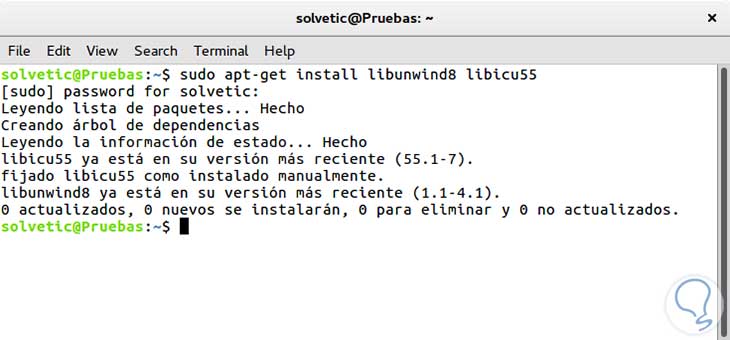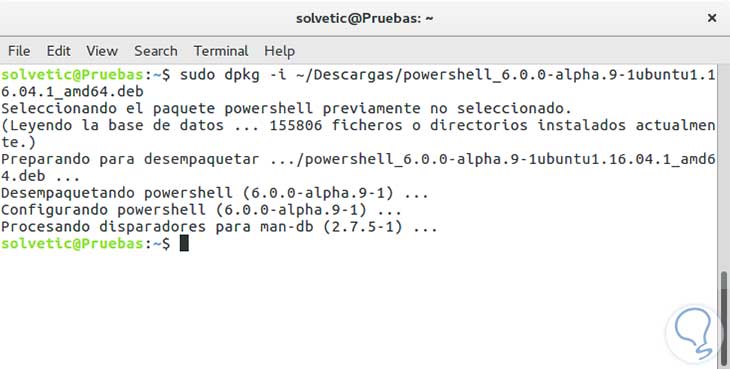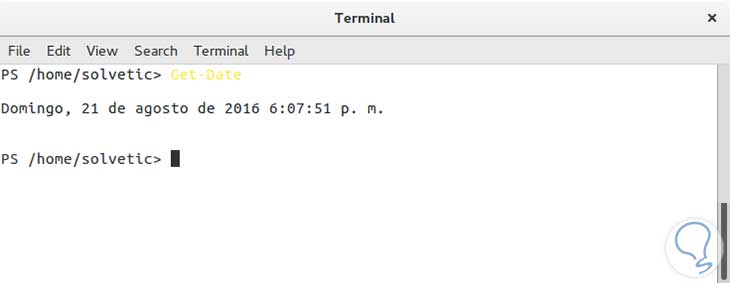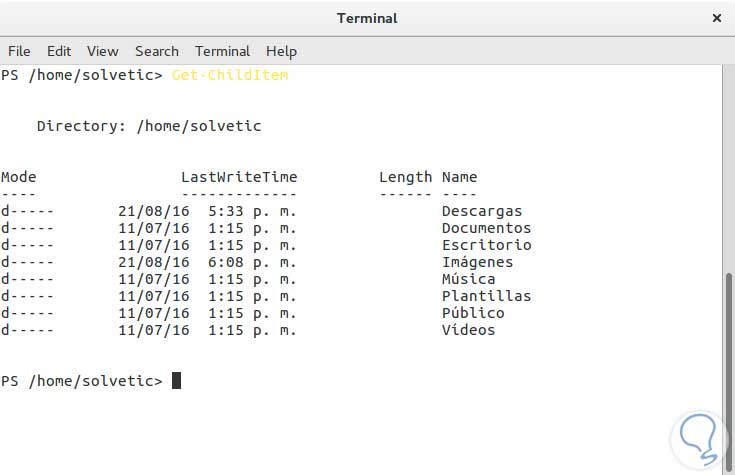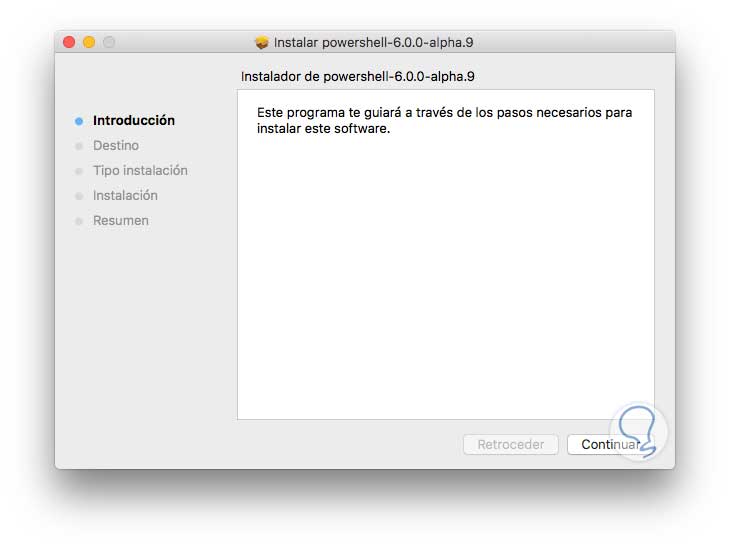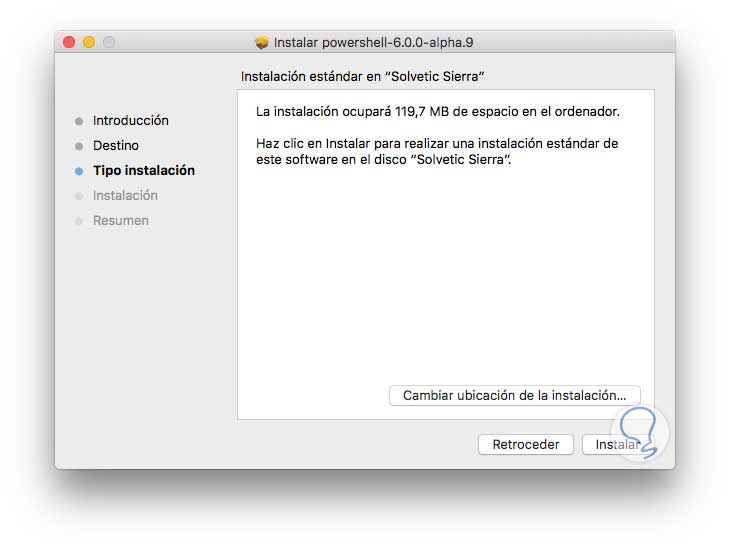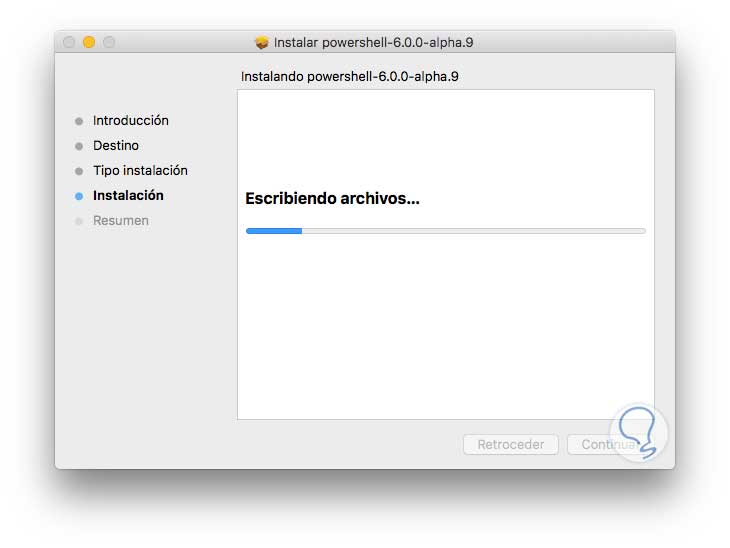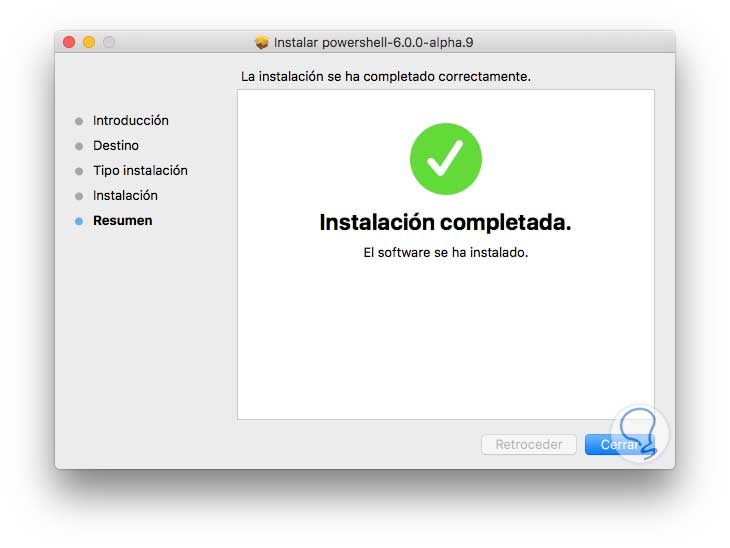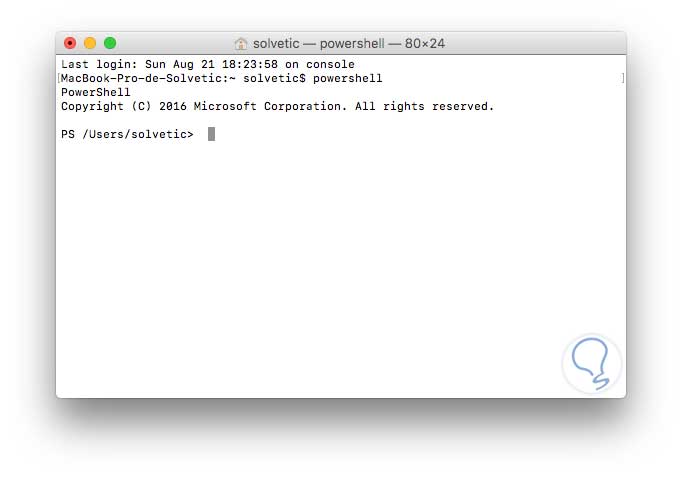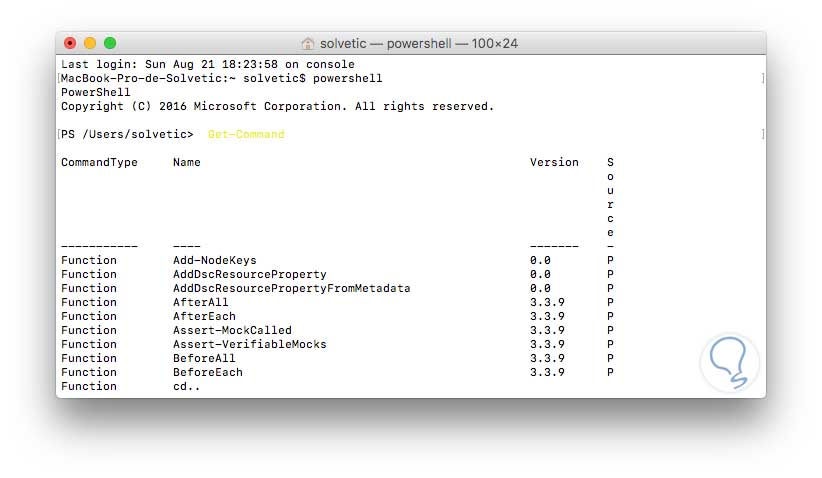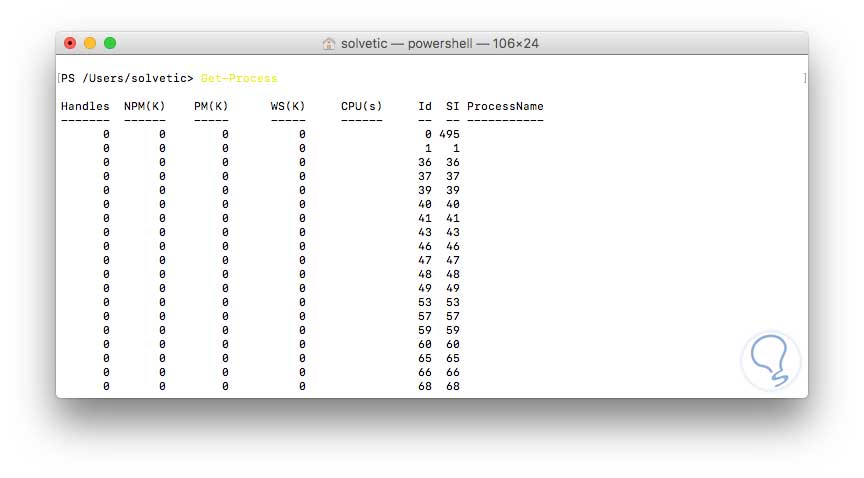Una de las grandes herramientas que tenemos como personas del mundo IT es Windows PowerShell, sabemos de los grandes alcances y beneficios que contamos con ella pero lo que muy pocos sabemos o conocemos es que podemos usar esta valiosa herramienta en entornos Linux o Mac OS.
En este tutorial veremos cómo podemos usar esta valiosa herramienta en estos dos poderosos sistemas operativos.
PowerShell es un terminal mucho más avanzado y dinámico que la ya conocida, por todos, consola de CMD. Windows PowerShell trabaja junto a .Net FrameWork 2.0 y la encontramos disponible desde Windows Vista.
Podemos conocer más acerca de Windows PowerShell visitando los siguientes enlaces:
Windows PowerShell está diseñado para correr sobre sistemas operativos propios de Microsoft, pero ahora gracias a un nuevo proyecto podremos ejecutar PowerShell en entornos Linux (Ubuntu, CentOS, RHEL) y Mac OS.
Debemos tener en cuenta el paquete a descargar según la versión:
1. Instalar y ejecutar PowerShell en Linux
Para este estudio realizaremos la instalación de PowerShell en un equipo con Ubuntu 16.04. El primer paso, para esta versión, es descargar el paquete powershell_6.0.0-alpha.9-1ubuntu1.16.04.1_amd64.deb.
Una vez descargado el paquete abrimos la terminal en Ubuntu 16 dirigiéndonos al menú Actividades y en el cuadro de búsqueda ingresar “terminal” e ingresaremos la siguiente sintaxis:
sudo apt-get install libunwind8 libicu55 sudo dpkg -i /Ruta del paquete .debEn este caso será de la siguiente forma:
sudo apt-get install libunwind8 libicu55 sudo dpkg -i ~/Descargas/powershell_6.0.0-alpha.9-1ubuntu1.16.04.1_amd64.deb
Una vez completemos esta acción basta con ingresar el término PowerShell en la terminal para que se inicie la consola. Podemos ver los resultados con algunos cmdlets:
En caso que usemos Ubuntu 14 debemos ingresar la siguiente sintaxis:
sudo apt-get install libunwind8 libicu52 sudo dpkg -i /Ruta del paquete .debSi usamos CentOS 7 o RHEL usaremos la siguiente sintaxis:
sudo yum install /Ruta al paquete.rpmComo vemos de esta sencilla manera podemos ejecutar Windows PowerShell en un entorno Linux.
2. Instalar y ejecutar PowerShell en Mac OS
Para el análisis sobre cómo instalar PowerShell en Mac OS usaremos un equipo con Mac OS Sierra. Para este caso debemos descargar el paquete powershell-6.0.0-alpha.9.pkg
Una vez lo descarguemos procedemos con el proceso de instalación dando doble clic en el ejecutable. Veremos lo siguiente:
Pulsamos Continuar para ver el tamaño que ocupará la instalación y el disco donde se ha de instalar la misma.
Pulsamos Instalar para iniciar el proceso de instalación de PowerShell en Mac OS Sierra.
Pulsamos Cerrar para salir del asistente. Ahora nos pasamos a enseñaros cómo ejecutar PowerShell en la terminal en Mac OS, con los siguientes pasos.
Abrimos la terminal en Mac OS Sierra de la forma acostumbrada y debemos ingresar el término:
powershellCon ello se iniciará la utilidad.
Ahora podemos ejecutar los cmdlets que consideremos necesarios desde la terminal de Mac OS Sierra.
Para salir de PowerShell basta con ingresar el texto exit. Hemos podido analizar como correr la aplicación Windows PowerShell en equipos Linux y Mac OS, que pensábamos era imposible a no ser que usáramos alguna máquina virtual para ello.